本文摘自网络,侵删!
很多小伙伴都遇到过win7系统开机提示ravmond.exe应用程序错误的困惑吧,一些朋友看过网上零散的win7系统开机提示ravmond.exe应用程序错误的处理方法,并没有完完全全明白win7系统开机提示ravmond.exe应用程序错误是如何解决的,今天小编准备了简单的解决办法,只需要按照1、首先,在电脑桌面打开开始菜单,在所有程序中打开修复瑞星杀毒软件; 2、然后,在点击卸载程序,在根据提示进行操作即可卸载了的顺序即可轻松解决,具体的win7系统开机提示ravmond.exe应用程序错误教程就在下文,一起来看看吧!
第一种方法:重新安装
既然是瑞星杀毒的监控程序出现故障,不想换其他杀毒软件的话只要重新安装一遍瑞星杀毒即可。
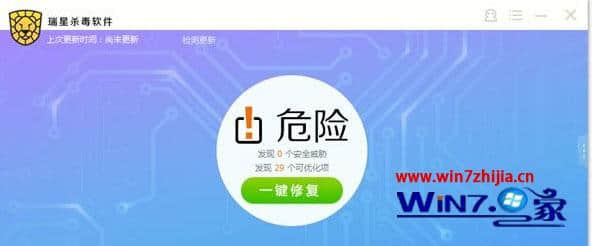
第二种方法:卸载瑞星杀毒
1、首先,在电脑桌面打开开始菜单,在所有程序中打开修复瑞星杀毒软件;
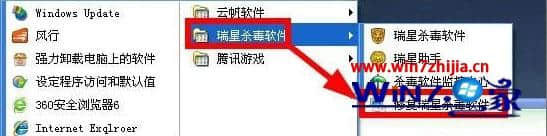
2、然后,在点击卸载程序,在根据提示进行操作即可卸载了。
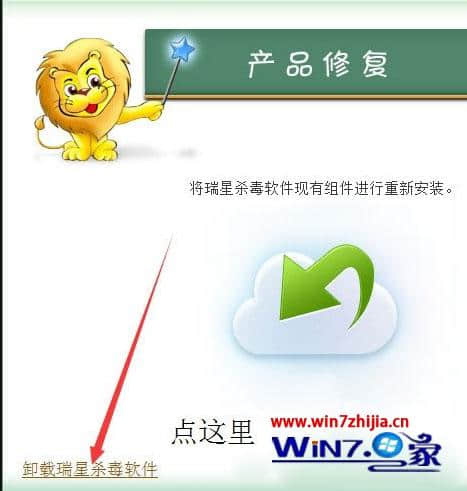
第三种方法:取消服务
1、首先,按Win + R组合快捷键,在打开运行窗口输入msconfig,按回车或点击确定打开系统配置;
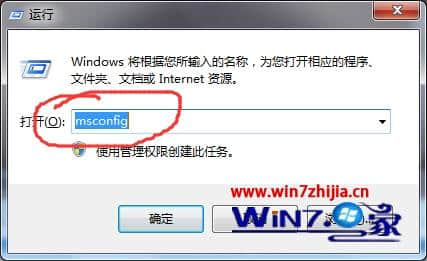
2、然后,在打开系统配置窗口后,切换服务选项卡,点击隐藏所有microsoft服务,把所有ravmond.exe的项都取消勾选,最后再点击确定即可。
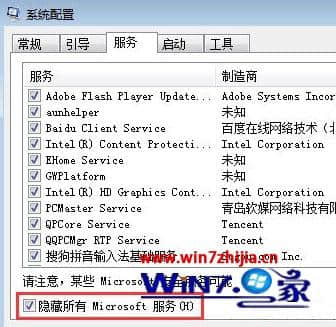
上面给大家介绍的就是关于Win7系统开机提示ravmond.exe应用程序错误如何解决的全部内容,如果你有碰到这样情况的话,就可以采取上面的方法来解决吧,更多精彩内容欢迎继续关注!
相关阅读 >>
win7系统andriod sdk manager无法更新的解决方法
更多相关阅读请进入《win7》频道 >>




